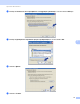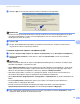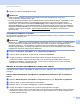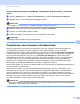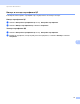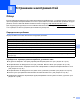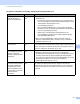Network User's Guide
Table Of Contents
- РУКОВОДСТВО ПОЛЬЗОВАТЕЛЯ ПО РАБОТЕ В СЕТИ
- Обозначение примечаний
- ВАЖНОЕ ПРИМЕЧАНИЕ
- Содержание
- 1 Введение
- 2 Изменение сетевых настроек устройства
- 3 Настройка аппарата для работы в беспроводной сети (для модели MFC-9560CDW)
- Обзор
- Пошаговая схема настройки конфигурации беспроводной сети
- Проверьте свою сетевую среду
- Проверьте способ настройки беспроводной сети
- Настройка аппарата с помощью WPS или AOSS™ в меню панели управления для работы в беспроводной сети (автоматический беспроводной режим, только режим инфраструктуры) (рекомендуется)
- Настройка с помощью мастера установки панели управления аппарата для работы в беспроводной сети
- Настройка с использованием находящейся на компакт-диске программы установки Brother, предназначенной для настройки беспроводного сетевого аппарата
- Настройка с помощью PIN-кода функции Wi-Fi Protected Setup для работы в беспроводной сети (только режим инфраструктуры)
- Настройка аппарата для работы в беспроводной сети(Для режима инфраструктуры и режима ad-hoc)
- Настройка аппарата с помощью WPS или AOSS™ в меню панели управления для работы в беспроводной сети (автоматический беспроводной режим)
- Использование Мастера установки с панели управления
- Настройка аппарата, если отключена передача идентификатора SSID
- Настройка аппарата для работы в корпоративной беспроводной сети
- Использование программы установки Brother с компакт-диска для настройки аппарата для работы в беспроводной сети
- Использование PIN-кода функции Wi-Fi Protected Setup
- 4 Настройка параметров беспроводной сети с помощью программы установки Brother (для MFC-9560CDW)
- 5 Настройка с панели управления
- Меню “Cеть”
- TCP/IP
- Ethernet (только для проводной сети)
- Состояние (Для DCP-9055CDN, MFC-9460CDN и MFC-9465CDN)/Состояние проводного подключения (Для MFC-9560CDW)
- Мастер установки (только для беспроводной сети)
- WPS или AOSS™ (только для беспроводной сети)
- WPS с PIN-кодом (только для беспроводной сети)
- Состояние беспроводной сети (только для беспроводной сети)
- MAC-адрес
- Установка значений по умолчанию (для модели MFC-9560CDW)
- Проводное подключение (для модели MFC-9560CDW)
- Беспроводное подключение (для MFC-9560CDW)
- Установка нового значения по умолчанию для функции “Сканировать на FTP”
- Установка нового значения по умолчанию для функции “Сканировать в сеть”
- Восстановление заводских настроек сети
- Печать Списка конфигурации сети
- Печать отчета о состоянии беспроводной сети(для MFC-9560CDW)
- Таблица функций и заводские настройки
- Меню “Cеть”
- 6 Управление через веб-интерфейс
- Обзор
- Настройка параметров аппарата с помощью системы управления через веб-интерфейс (веб-браузер)
- Информация о пароле
- Защитная блокировка функций 2.0
- Синхронизация с сервером SNTP
- Сохранение журнала в сети
- Изменение параметров функции “Сканировать на FTP” с помощью веб-браузера
- Изменение параметров функции “Сканировать в сеть” с помощью веб-браузера
- 7 Протоколы безопасности
- Обзор
- Безопасное управление сетевым аппаратом с помощью SSL/TLS
- Безопасная печать документов по протоколу SSL/TLS
- Безопасная отправка и получение электронной почты
- Использование аутентификации IEEE 802.1x
- Безопасное управление с использованием утилиты BRAdmin Professional 3 (Windows®)
- Использование сертификатов для защиты устройств
- Управление несколькими сертификатами
- 8 Устранение неисправностей
- Приложение А
- Указатель
- Сетевая терминология
- Содержание
- 1 Типы сетевых подключений и протоколов
- 2 Настройка устройства для работы в сети
- 3 Термины и понятия, используемые в беспроводных сетях
- 4 Дополнительные параметры сети в ОС Windows®
- 5 Термины и понятия, относящиеся к безопасности
- Приложение А
- Указатель
Протоколы безопасности
78
7
Экспорт самозаверяющего сертификата, сертификата, выданного ЦС, и секретного
ключа 7
a Нажмите Экспорт рядом с Список сертификатов на странице Настройка сертификата.
b Введите пароль, если необходимо зашифровать файл.
Примечание
Если пароль не используется, то шифровка файла не будет выполнена.
c Введите пароль повторно для подтверждения и нажмите Отправить.
d Укажите, где необходимо сохранить файл.
e Теперь сертификат и секретный ключ экспортированы в компьютер.
Примечание
Экспортированный файл можно импортировать.
Управление несколькими сертификатами 7
Функция управления несколькими сертификатами позволяет управлять каждым сертификатом,
установленным с помощью системы управления через веб-интерфейс. После установки
сертификатов можно видеть, какие сертификаты установлены со страницы Настройка сертификата,
а затем просмотреть содержимое каждого сертификата, удалить и или экспортировать сертификат.
Для получения информации о доступе к стр. Настройка сертификата см. раздел Настройка
сертификата с
помощью системы управления через веб-интерфейс на стр.70. Аппарат Brother
позволяет хранить до четырех самозаверяющих сертификатов или до четырех сертификатов,
выданных ЦС. Сохраненные сертификаты можно задействовать для использования протокола
HTTPS/IPPS, аутентификации IEEE 802.1x или PDF с цифровой подписью.
Можно также хранить до четырех сертификатов ЦС для использования аутентификации IEEE 802.1x
и протокола SSL для SMTP/POP3.
Рекомендуется хранить на один сертификат
меньше максимального числа, чтобы иметь одно
свободное место в случае истечения срока действия сертификата. Например, если необходимо
хранить сертификат ЦС, храните три сертификата и оставьте одну ячейку хранения в качестве
резервной. В этом случае при повторной выдаче сертификата, например в случае истечения срока его
действия, можно будет импортировать новый сертификат
в резервную ячейку а затем удалить
истекший сертификат, чтобы избежать сброса настроек.
Примечание
При использовании HTTPS/IPPS, IEEE 802.1x или PDF с цифровой подписью необходимо выбрать
сертификат, который будет использоваться.